Linux进程管理命令详解16页word文档
Linuxulimit命令详解
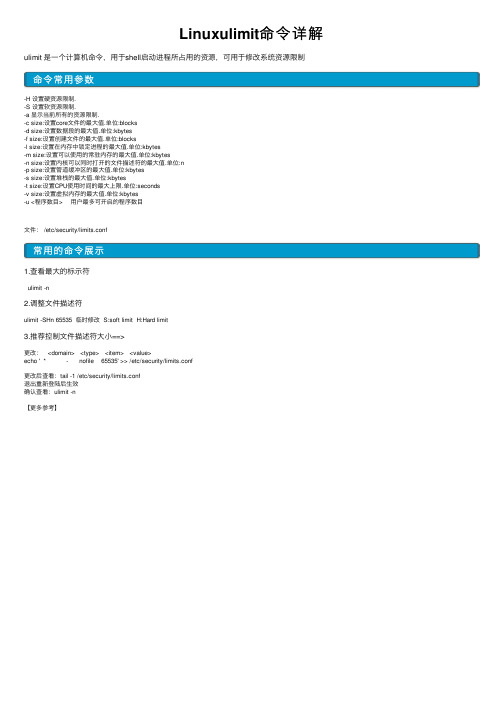
Linuxulimit命令详解ulimit 是⼀个计算机命令,⽤于shell启动进程所占⽤的资源,可⽤于修改系统资源限制命令常⽤参数-H 设置硬资源限制.-S 设置软资源限制.-a 显⽰当前所有的资源限制.-c size:设置core⽂件的最⼤值.单位:blocks-d size:设置数据段的最⼤值.单位:kbytes-f size:设置创建⽂件的最⼤值.单位:blocks-l size:设置在内存中锁定进程的最⼤值.单位:kbytes-m size:设置可以使⽤的常驻内存的最⼤值.单位:kbytes-n size:设置内核可以同时打开的⽂件描述符的最⼤值.单位:n-p size:设置管道缓冲区的最⼤值.单位:kbytes-s size:设置堆栈的最⼤值.单位:kbytes-t size:设置CPU使⽤时间的最⼤上限.单位:seconds-v size:设置虚拟内存的最⼤值.单位:kbytes-u <程序数⽬> ⽤户最多可开启的程序数⽬⽂件: /etc/security/limits.conf常⽤的命令展⽰1.查看最⼤的标⽰符ulimit -n2.调整⽂件描述符ulimit -SHn 65535 临时修改 S:soft limit H:Hard limit3.推荐控制⽂件描述符⼤⼩==>更改: <domain> <type> <item> <value>echo ' * - nofile 65535' >> /etc/security/limits.conf更改后查看:tail -1 /etc/security/limits.conf退出重新登陆后⽣效确认查看:ulimit -n【更多参考】。
linux常用命令及示范

Linux常用命令及示范Linux是一种开源的操作系统,它具有高效、稳定、安全等优点,广泛应用于服务器、嵌入式设备、云计算等领域。
Linux系统提供了丰富的命令行工具,可以方便地对系统进行管理、配置、监控和调试。
本文将介绍Linux常用的一些命令,包括文件操作、目录操作、进程管理、网络管理、系统管理和其他实用的命令,并给出一些具体的示例,帮助读者掌握Linux命令的基本用法和技巧。
一、文件操作命令文件是Linux系统中最基本的单位,它可以是文本文件、二进制文件、设备文件等。
Linux系统提供了一些命令,可以对文件进行创建、删除、复制、移动、重命名、查看、编辑等操作。
下面介绍一些常用的文件操作命令。
1. touch命令touch命令的作用是创建一个空文件或者修改一个已有文件的时间戳。
它的基本语法是:touch [选项] 文件名其中,选项可以是:-a:只修改访问时间-c:如果文件不存在,不创建新文件-m:只修改修改时间-r:把指定文件的时间戳复制给另一个文件-t:指定修改时间,格式为[[CC]YY]MMDDhhmm[.ss]例如:# 创建一个空文件test.txttouch test.txt# 修改test.txt的访问时间和修改时间为当前时间touch test.txt# 修改test.txt的访问时间为2021年4月1日10:00:00touch -a -t 202104011000.00 test.txt# 把test.txt的时间戳复制给test2.txttouch -r test.txt test2.txt2. rm命令rm命令的作用是删除一个或多个文件或目录。
它的基本语法是:rm [选项] 文件或目录其中,选项可以是:-f:强制删除,忽略不存在的文件或目录,不提示确认-i:交互式删除,删除前提示确认-r:递归删除,删除目录及其子目录和文件例如:# 删除一个文件test.txtrm test.txt# 删除一个目录test,并提示确认rm -ir test# 强制删除一个目录test及其子目录和文件,不提示确认rm -rf test3. cp命令cp命令的作用是复制一个或多个文件或目录。
高级进程管理Linux命令之kill与pgrep
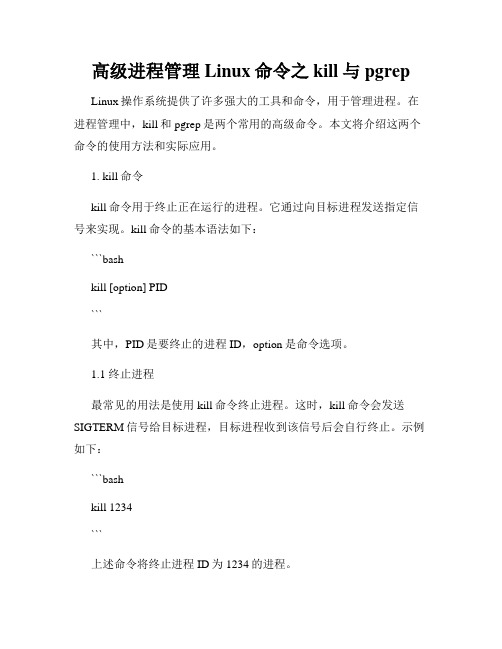
高级进程管理Linux命令之kill与pgrep Linux操作系统提供了许多强大的工具和命令,用于管理进程。
在进程管理中,kill和pgrep是两个常用的高级命令。
本文将介绍这两个命令的使用方法和实际应用。
1. kill命令kill命令用于终止正在运行的进程。
它通过向目标进程发送指定信号来实现。
kill命令的基本语法如下:```bashkill [option] PID```其中,PID是要终止的进程ID,option是命令选项。
1.1 终止进程最常见的用法是使用kill命令终止进程。
这时,kill命令会发送SIGTERM信号给目标进程,目标进程收到该信号后会自行终止。
示例如下:```bashkill 1234```上述命令将终止进程ID为1234的进程。
1.2 强制终止进程有时候,目标进程可能会无法响应SIGTERM信号,这时可以使用kill命令的强制终止选项。
示例如下:```bashkill -9 1234```上述命令中的“-9”表示强制终止信号,它会使目标进程立即终止。
2. pgrep命令pgrep命令用于根据进程名或其他属性查找进程ID。
它常用于查找特定进程的PID,以便后续进行操作。
pgrep命令的基本语法如下:```bashpgrep [option] pattern```其中,pattern是要查找的进程名、进程ID或其他属性,option是命令选项。
2.1 查找进程ID最常见的用法是使用pgrep命令查找进程ID。
示例如下:```bashpgrep sshd```上述命令将查找名为sshd的进程,并显示其PID。
2.2 杀死匹配进程结合kill命令,pgrep命令可以用于终止某个特定进程。
示例如下:```bashkill $(pgrep sshd)```上述命令将查找名为sshd的进程并终止之。
3. 实际应用kill和pgrep命令在实际应用中非常有用,可以用于管理运行的进程。
实用linux命令大全(详细)

linux命令(重新整理)Linux基本操作命令首先介绍一个名词“控制台(console)”,它就是我们通常见到的使用字符操作界面的人机接口,例如dos。
我们说控制台命令,就是指通过字符界面输入的可以操作系统的命令,例如dos命令就是控制台命令。
我们现在要了解的是基于Linux操作系统的基本控制台命令。
有一点一定要注意,和dos命令不同的是,Linux的命令(也包括文件名等等)对大小写是敏感的,也就是说,如果你输入的命令大小写不对的话,系统是不会做出你期望的响应的。
模式切换1、由字符到图型#startx或#init 52、由图形到字符#logout或init 33、注销#logout或exit或ctrl+d4、关机#poweroff或init 0或shutdown now或halt -p5、重启#reboot或init 6或shutdown -r now获得帮助#help提供内部命令的帮助#man或info提供外部命令的帮助。
如果你的英文足够好,那完全可以不靠任何人就精通linux,只要你会用man。
Man实际上就是察看指令用法的help,学习任何一种UNIX类的操作系统最重要的就是学会使用man这个辅助命令。
man是manual(手册)的缩写字,它的说明非常的详细,但是因为它都是英文,看起来非常的头痛。
建议大家需要的时候再去看man,平常吗,记得一些基本用法就可以了。
ls这个命令就相当于dos下的dir命令一样,这也是Linux控制台命令中最为重要几个命令之一。
ls最常用的参数有三个:-a -l -F。
ls -aLinux上的文件以“.”开头的文件被系统视为隐藏文件,仅用ls命令是看不到他们的,而用ls -a除了显示一般文件名外,连隐藏文件也会显示出来。
ls -l(这个参数是字母L的小写,不是数字1)这个命令可以使用长格式显示文件内容,如果需要察看更详细的文件资料,就要用到ls -l这个指令。
linux命令操作手册

linux命令操作手册一、文件操作1.1 创建文件:使用touch命令可以创建一个空文件,语法为“touch 文件名”。
1.2 编辑文件:使用文本编辑器(如vi、nano等)可以编辑文件,语法为“编辑器文件名”。
1.3 复制文件:使用cp命令可以复制文件,语法为“cp 源文件目标文件”。
1.4 移动文件:使用mv命令可以移动文件,语法为“mv 源文件目标目录”。
1.5 删除文件:使用rm命令可以删除文件,语法为“rm 文件名”。
二、目录操作2.1 创建目录:使用mkdir命令可以创建目录,语法为“mkdir 目录名”。
2.2 删除目录:使用rmdir命令可以删除目录,语法为“rmdir 目录名”。
2.3 移动目录:使用mv命令可以移动目录,语法为“mv 目录名目标目录”。
2.4 复制目录:使用cp命令可以复制目录,语法为“cp -r 源目录目标目录”。
三、文本操作3.1 查看文件内容:使用cat命令可以查看文件内容,语法为“cat 文件名”。
3.2 编辑文件内容:使用文本编辑器(如vi、nano等)可以编辑文件内容。
3.3 查找文本:使用grep命令可以查找文本,语法为“grep '查找内容' 文件名”。
3.4 替换文本:使用sed命令可以替换文本,语法为“sed 's/查找内容/替换内容/g' 文件名”。
四、压缩与解压4.1 压缩文件:使用tar命令可以压缩文件,语法为“tar -czvf 压缩文件名.tar.gz 源文件或目录名”。
4.2 解压文件:使用tar命令可以解压文件,语法为“tar -xzf 压缩文件名.tar.gz”。
五、文件查找5.1 查找文件:使用find命令可以查找文件,语法为“find 查找路径-name '文件名'”。
5.2 查找目录:使用find命令可以查找目录,语法为“find 查找路径-type d -name '目录名'”。
Linux命令高级技巧使用lsof命令查看打开文件和进程

Linux命令高级技巧使用lsof命令查看打开文件和进程在Linux系统中,lsof(list open files)命令是一种用于查看打开文件和进程的强大工具。
它可以帮助我们了解系统中当前打开的文件、网络连接以及与之相关的进程等信息。
本文将介绍使用lsof命令进行高级技巧的一些方法和技巧。
一、基本用法使用lsof命令的基本语法如下:lsof [options]其中,options为命令的选项,可以根据需求进行相应的选择。
现在我们来看几个常用的选项:1. -p选项:指定进程ID使用-p选项可以筛选出某个特定进程打开的文件和网络连接。
例如,要查看进程ID为1234的进程打开的文件,可以使用以下命令:lsof -p 12342. -u选项:指定用户名使用-u选项可以筛选出某个特定用户打开的文件和网络连接。
例如,要查看用户名为user的用户打开的文件,可以使用以下命令:lsof -u user3. -c选项:指定进程名使用-c选项可以筛选出某个特定进程名相关的文件和网络连接。
例如,要查看进程名为nginx的进程打开的文件,可以使用以下命令:lsof -c nginx二、进阶用法除了基本的选项外,lsof还提供了一些进阶的用法,可以更灵活地查看和筛选文件和进程。
1. 查看某个目录下的打开文件使用lsof命令可以方便地查看某个目录下的打开文件。
例如,要查看目录“/var/log”下的打开文件,可以使用以下命令:lsof /var/log2. 查看通过网络建立的连接lsof命令还可以查看通过网络建立的连接。
例如,要查看所有的TCP连接,可以使用以下命令:lsof -i TCP3. 查看指定端口的进程和连接有时候我们需要查看某个特定端口的进程和连接情况,lsof也可以胜任这个任务。
例如,要查看TCP端口80的进程和连接,可以使用以下命令:lsof -i :804. 查看由某个进程打开的文件除了按照进程ID查看文件外,我们还可以通过进程名来查看。
Linux命令高级技巧使用lsof命令查看打开文件和进程信息

Linux命令高级技巧使用lsof命令查看打开文件和进程信息lsof命令是Linux系统中非常常用的命令之一,它用于查看系统中打开的文件和正在运行的进程相关的信息。
通过lsof命令,我们可以获取到打开文件的进程ID、文件类型、文件大小、文件位置等各种信息,从而帮助我们更好地理解系统的运行情况和排查问题。
本文将为您介绍lsof命令的高级技巧,以便您能够更加高效地利用该命令。
一、基本用法在使用lsof命令时,最简单的用法是直接输入命令本身,不加任何参数。
例如:lsof这将列出系统中所有的打开文件和进程的相关信息。
这个命令输出的结果非常详细,包含了文件的描述符、文件类型、进程ID、进程名称等信息。
如果仅对某个进程感兴趣,可以使用以下命令来筛选特定进程的信息:lsof -p <进程ID>这样就只会显示指定进程的相关信息了。
二、查看指定文件相关信息lsof命令还可以根据文件名来查找与之相关的信息。
例如,要查找名为"example.txt"的文件相关的信息,可以使用以下命令:lsof <文件名>此命令将显示与该文件相关的所有进程的信息。
为了进一步筛选结果,可以通过加上选项来指定查找的类型,如查找打开的文件、监听的端口等。
以下是一些常用的选项:1. -c:根据进程名筛选。
2. -d:根据设备文件号筛选。
3. -i:根据网络连接筛选。
4. -t:仅显示进程ID。
举例来说,要查找进程名为"nginx"的进程打开的文件信息,可以使用以下命令:lsof -c nginx类似地,要查找打开的TCP连接信息,可以使用以下命令:lsof -i TCP三、显示打开文件的描述符lsof命令默认显示打开文件的描述符(File Descriptor)。
对于理解文件是如何被处理的很有帮助。
每个进程打开的文件都会有一个唯一的描述符,它是一个非负整数。
通过描述符,我们可以了解文件在进程中的位置、偏移量等信息。
Linux命令行使用技巧如何查看和管理系统进程优先级

Linux命令行使用技巧如何查看和管理系统进程优先级在Linux操作系统中,进程优先级是指操作系统对运行中的进程进行调度和分配资源的重要参数之一。
通过合理地设置进程优先级,能够有效地提高系统的性能和稳定性。
本文将介绍一些Linux命令行使用技巧,帮助你查看和管理系统进程优先级。
一、查看系统进程1. top命令:top命令是Linux下常用的查看系统进程的命令。
通过top命令,你可以实时地查看各个进程的运行情况、进程ID、CPU使用率等信息。
2. ps命令:ps命令也是查看系统进程的常用命令。
通过ps命令,你可以查看当前用户的进程情况、各个进程的状态、进程ID等信息。
二、了解进程优先级在Linux系统中,进程的优先级用一个范围为-20到19的数值表示,其中-20表示最高优先级,19表示最低优先级。
默认情况下,普通用户创建的进程的优先级为0,系统进程的优先级通常较高。
三、修改进程优先级1. renice命令:renice命令用于修改已经运行的进程的优先级。
通过renice命令,你可以提高或降低进程的优先级。
假设你想将进程ID为12345的进程的优先级提高到10,你可以使用以下命令:```renice 10 12345```2. nice命令:nice命令用于在启动进程时指定进程的优先级。
通过nice命令,你可以创建一个具有较高或较低优先级的进程。
假设你想在运行一个新的进程时将其优先级设置为5,你可以使用以下命令:```nice -n 5 command```其中,command表示你要运行的命令或程序。
四、管理系统进程优先级1. taskset命令:taskset命令用于将进程绑定到指定的CPU或CPU 集。
通过taskset命令,你可以管理进程的调度情况。
假设你想将进程ID为12345的进程绑定到CPU 0上,你可以使用以下命令:```taskset -p 0x1 12345```2. chrt命令:chrt命令用于修改进程的调度策略和优先级。
Linux命令高级技巧使用lsof命令查看系统中打开的文件和进程

Linux命令高级技巧使用lsof命令查看系统中打开的文件和进程lsof命令是Linux系统中一个非常实用的命令,用于查看系统中打开的文件和进程。
在系统管理和故障排查中,lsof是一个强大的工具,可以帮助我们快速了解系统资源的使用情况。
本文将介绍lsof命令的基本用法和高级技巧,帮助读者更好地使用这个命令。
一、基本用法1. 查看系统中所有打开的文件和进程:使用命令lsof即可查看系统中所有已打开的文件和进程列表。
命令示例:```lsof```该命令将列出系统中所有已打开的文件和进程的详细信息,包括文件路径、进程ID、用户、权限等。
2. 查看指定进程的打开文件:使用命令lsof -p <进程ID>可以查看指定进程的打开文件列表。
命令示例:```lsof -p 1234```其中,1234为进程的ID。
该命令将列出指定进程打开的文件列表。
3. 查看指定文件被哪些进程打开:使用命令lsof <文件路径>可以查看指定文件被哪些进程打开。
命令示例:```lsof /var/log/syslog```该命令将列出打开/var/log/syslog文件的进程列表。
二、高级技巧1. 以用户角度查看文件和进程:使用命令lsof -u <用户名>可以以指定的用户角度查看系统中的文件和进程。
命令示例:```lsof -u root```该命令将列出用户root打开的文件和进程列表。
2. 查找指定端口被哪个进程占用:使用命令lsof -i :<端口号>可以查找指定端口被哪个进程占用。
命令示例:```lsof -i :80```该命令将列出占用端口80的进程信息。
3. 查看指定目录下被打开的文件:使用命令lsof +D <目录路径>可以查看指定目录中被打开的文件列表。
命令示例:```lsof +D /etc```该命令将列出目录/etc中被打开的文件列表。
4. 查看指定用户打开的文件数:使用命令lsof -u <用户名> | wc -l可以查看指定用户打开的文件数。
linux命令速查及命令详解
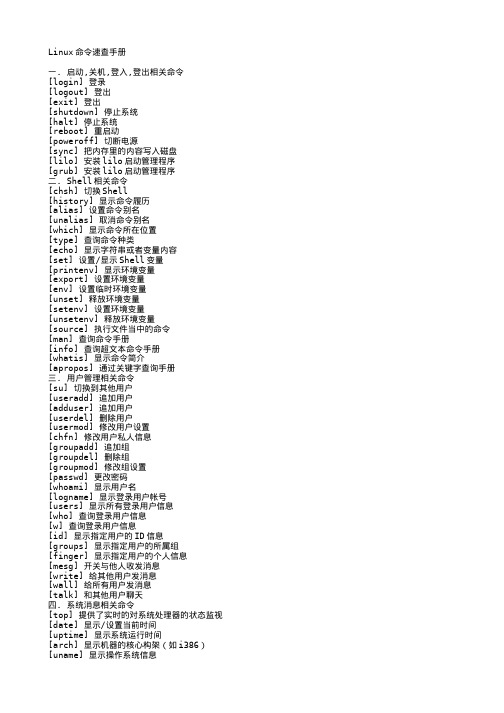
[uudecode] 把经过编码的文本文件还原为二进制文件 八. MS-DOS 工具集 [mtools]命令 [mdir] 显示文件列表 [mcd] 改变当前目录 [mmd] 新建目录 [mrd] 删除目录 [mdeltree] 删除目录树 [mcopy] 复制文件 [mdel] 删除文件 [mmove] 移动文件 [mren] 更改文件或目录名 [mattrib] 修改文件属性 [mtype] 显示文件内容 [mdu] 查询文件或目录大小 [minfo] 显示磁盘信息 [mformat] 以 MS-DOS 方式格式化磁盘 [mlabel] 设置磁盘标签 九. 控制外部设备相关命令 [mount] mount 上设备 [umount] 解除已经 mount 上的设备 [eject] 弹出(CD/DVD 等) [fdformat] 格式化软盘 [fdisk] 配置/显示硬盘分区 [mkfs] 格式化磁盘分区 [fsck] 检查/修复磁盘错误 [lpr] 打印到打印机 [lprm] 中断打印任务 [lpq] 显示打印任务的状态 [lpc] 管理/控制打印任务 [ifconfig] 显示/设定 NIC 配置 十. 进程及任务管理相关命令 [ps] 显示正在运行的进程 [jobs] 显示后台运行任务 [fg] 把任务切换到前台 [bg] 把任务切换到后台 [kill] 中止进程或任务 [killall] 中止进程或任务 [wait] 等待进程或任务的结束 [at] 设置定时执行任务 [atq] 显示尚未执行的任务 [atrm] 删除定时执行任务 [batch] 在系统负荷减轻的时候执行任务 [nice] 改变优先度并执行任务 [nohup] 在后台执行任务,Logout 之后也不退出 [sleep] 休眠一定的时间 [crond] 用来定期执行程序的命令 [screen] 可以在多个进程之间多路复用一个物理终端的窗口管理器 十一. 网络管理相关命令 [netstat] 显示当前网络连接状况 [route] 显示/设置路由 [host] 显示网络主机情况 [hostname] 显示/设置当前主机的名字 [ping] 确认和远程机器的连接情况 [traceroute] 显示路由信息 [rwho] 查询网上机器的登陆用户 [ruptime] 查询网上机器的系统运行时间 [rlogin] 登陆到远程机器 [telnet] 用 telnet 登陆到远程机器 [rsh] 给远程机器发送命令 [rcp] 在远程机器之间复制文件 [mail] 收取邮件
linux命令手册
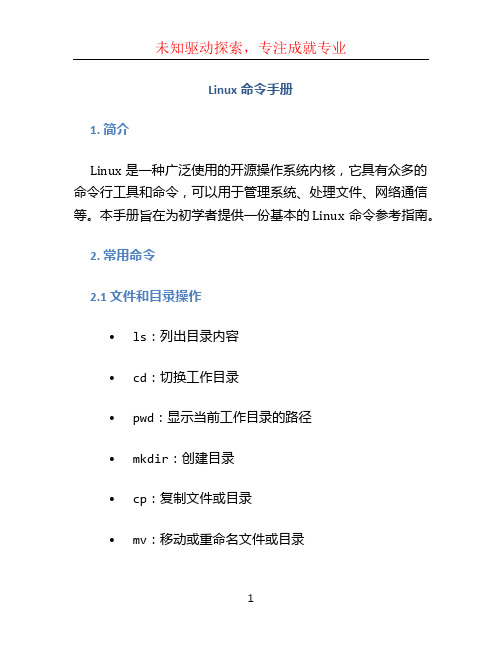
Linux命令手册1. 简介Linux是一种广泛使用的开源操作系统内核,它具有众多的命令行工具和命令,可以用于管理系统、处理文件、网络通信等。
本手册旨在为初学者提供一份基本的Linux命令参考指南。
2. 常用命令2.1 文件和目录操作•ls:列出目录内容•cd:切换工作目录•pwd:显示当前工作目录的路径•mkdir:创建目录•cp:复制文件或目录•mv:移动或重命名文件或目录•rm:删除文件或目录•touch:创建空文件或更新文件的访问时间2.2 文件查看和编辑•cat:显示文件内容•more:分页显示文件内容•less:交互式分页显示文件内容•head:显示文件的前几行•tail:显示文件的后几行•grep:在文件中搜索指定的字符串•vi:文本编辑器2.3 系统管理•top:查看系统运行状态和进程信息•ps:查看进程状态•kill:终止进程•reboot:重启系统•shutdown:关机2.4 网络管理•ifconfig:查看和配置网络接口•ping:测试网络连接•ssh:远程登录到另一台计算机•scp:在计算机之间复制文件3. 高级命令3.1 文件压缩和解压•gzip:压缩文件•gunzip:解压缩文件•tar:打包和解包文件3.2 系统监控•vmstat:查看系统虚拟内存统计信息•iostat:查看磁盘输入输出统计信息•netstat:查看网络状态和统计信息3.3 用户和权限管理•adduser:添加用户•deluser:删除用户•passwd:修改用户密码•chown:修改文件所有者•chmod:修改文件权限4. 常用技巧4.1 命令行通配符•*:匹配任意个字符•?:匹配单个字符•[]:匹配字符集中的一个字符例如,ls *.txt可以列出所有以.txt结尾的文件。
4.2 命令输出重定向•>:将命令输出重定向到文件•>>:将命令输出追加到文件•2>:将命令错误输出重定向到文件例如,ls > files.txt会将目录内容写入files.txt文件。
linux实用系统管理命令

linux实用系统管理命令Linux是一种非常流行的操作系统,已成为许多服务器和个人电脑的首选系统。
Linux系统有很多优点,其中一个很大的优点是它丰富的命令行工具,这些工具可以大大增强系统的管理和维护能力。
本文将介绍几个常用的实用系统管理命令,以帮助读者更好地管理他们的Linux系统。
1. df (磁盘空间使用量查询)df命令可以用来查询磁盘空间使用情况。
这是一个非常有用的命令,因为在管理系统的时候,了解磁盘的使用情况可以帮助你更好地规划磁盘的使用。
以下是一个使用df命令查询磁盘使用情况的例子:$ df -hFilesystem Size Used Avail Use% Mounted on /dev/sda1 20G 4.4G 15G 23% / tmpfs7.8G 0 7.8G 0% /dev/shm /dev/sda2 1.8T 1.3T 440G 76% /home通过这个结果,我们可以看到系统的根分区已经使用了23%的容量。
另外,df命令也可以查询其他分区的使用情况,仅需指定不同的挂载点即可。
2. top (查看正在运行的进程)top命令可以用来查看系统中正在运行的进程。
这是一个非常有用的命令,可以帮助你了解系统资源的占用情况,以及哪些进程可能会耗费过多的系统资源。
以下是一个使用top 命令查看正在运行的进程的例子:$ toptop - 16:57:44 up 45 days, 5:43, 6 users, load average: 0.00, 0.01, 0.05 Tasks: 201 total, 1 running, 199 sleeping, 0 stopped, 1 zombie %Cpu(s): 2.6 us, 4.4 sy, 0.0 ni, 92.6 id, 0.0 wa, 0.0 hi, 0.4 si, 0.0 st KiB Mem : 16340792 total, 12160792 free, 2259268 used, 1917732 buff/cacheKiB Swap: 19527676 total, 19421868 free, 105808 used. 13718824 avail MemPID USER PR NI VIRT RES SHRS %CPU %MEM TIME+ COMMAND 2130 root20 0 6355216 171672 70588 S 4.0 1.1 788:04.33 java 3444 mysql 20 0 844624 128776 8820 S 1.6 0.8 695:22.55 mysqld 5151 root 20 0 430100 12596 8180 S 0.7 0.1 5:16.04 php-fpm 4824 nginx 20 0 148405 10908 6464 S 0.3 0.1 78:36.75 nginx通过这个结果,我们可以看到目前正在运行的进程,以及它们占用的系统资源。
Linux常用进程管理命令详解

Linux常用进程管理命令详解1.ps命令本命令查看Linux系统正在运行的进程情况。
参数如下:-A:所有的process 均显示出来,与-e 具有同样的效用。
-e:显示所有进程,环境变量。
-a:不与terminal 有关的所有process。
-u:有效使用者(effective user) 相关的process。
-x:显示所有控制终端的进程,通常与a 这个参数一起使用,可列出较完整信息。
-r:只显示正在运行的进程。
-au:显示较详细的资讯。
-aux:显示所有包含其他使用者的进程。
输出格式规划:-l :较长、较详细的将该PID 的的信息列出。
-j :工作的格式(jobs format)。
-f :做一个更为完整的输出。
-w :显示加宽可以显示较多的资讯。
-h:不显示标题。
执行ps –aef得到如下的结果:执行ps –l|more结果如下:其中,各列的含义为:F:代表这个程序的旗标(flag),4代表使用者为super userS:代表这个程序的状态(STATE)UID:运行进程的用户PID:进程的IDPPID:父进程的IDC:进程的CPU使用情况(进程使用占CPU时间的百分比)PRI:是Priority(优先执行序)的缩写,详细后面介绍NI:是Nice值ADDR:这个是kernel function,指出该程序在内存的那个部分sz:进程的内存使用情况WCHAN:目前这个程序是否正在运作当中,若为- 表示正在运作STIME:开始时间TTY:运行此进程的终端或控制台TIME:消耗CPU的时间总量CMD:产生进程的命令名称其中,进程状态(s列)值如下:D,无法中断的休眠状态(通常是IO 的进程);R,正在进行的状态;S,处于休眠状态;T,停止或被追踪;W,进入内存交换;X,死掉的进程;Z,僵死进程;<,优先级高的进程;N,优先级较低的进程;L,有些页被锁进内存;s,进程的领导者(在它之下有子进程);l,多进程的(使用CLONE_THREAD,类似NPTL pthreads);+,位于后台的进程组。
Linux命令高级技巧使用ps和pgrep查看和管理进程
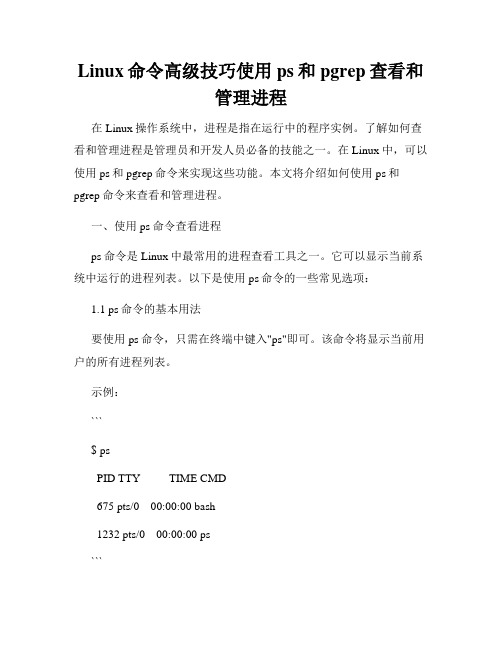
Linux命令高级技巧使用ps和pgrep查看和管理进程在Linux操作系统中,进程是指在运行中的程序实例。
了解如何查看和管理进程是管理员和开发人员必备的技能之一。
在Linux中,可以使用ps和pgrep命令来实现这些功能。
本文将介绍如何使用ps和pgrep命令来查看和管理进程。
一、使用ps命令查看进程ps命令是Linux中最常用的进程查看工具之一。
它可以显示当前系统中运行的进程列表。
以下是使用ps命令的一些常见选项:1.1 ps命令的基本用法要使用ps命令,只需在终端中键入"ps"即可。
该命令将显示当前用户的所有进程列表。
示例:```$ psPID TTY TIME CMD675 pts/0 00:00:00 bash1232 pts/0 00:00:00 ps```上述示例输出了三列信息。
第一列是进程的PID(进程ID),第二列是终端的TTY,第三列是进程的命令。
1.2 显示所有用户的进程默认情况下,ps命令只显示当前用户的进程。
如果要查看所有用户的进程,可以使用"-e"选项。
示例:```$ ps -ePID TTY TIME CMD1 ? 00:00:03 systemd2 ? 00:00:00 kthreadd3 ? 00:00:00 ksoftirqd...```1.3 显示进程的详细信息使用"-f"选项可以显示进程的详细信息,包括进程的UID(用户ID)、PPID(父进程ID)、C(CPU利用率)、STIME(启动时间)等。
示例:```$ ps -fUID PID PPID C STIME TTY TIME CMDroot 1 0 0 08:36 ? 00:00:03 /sbin/initroot 2 0 0 08:36 ? 00:00:00 [kthreadd]root 3 2 0 08:36 ? 00:00:00 [ksoftirqd/0]...```1.4 根据进程名进行过滤使用"-C"选项可以根据进程名进行过滤,只显示符合条件的进程。
(完整word版)linux常用命令大全
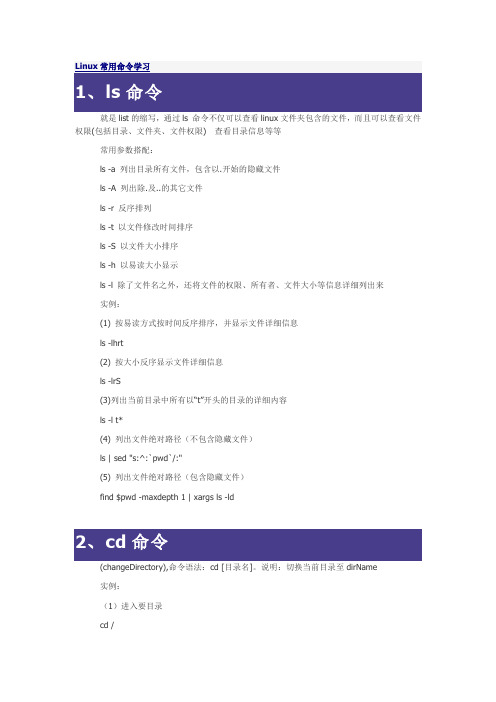
Linux常用命令学习1、ls命令就是list的缩写,通过ls 命令不仅可以查看linux文件夹包含的文件,而且可以查看文件权限(包括目录、文件夹、文件权限)查看目录信息等等常用参数搭配:ls -a 列出目录所有文件,包含以.开始的隐藏文件ls -A 列出除.及..的其它文件ls -r 反序排列ls -t 以文件修改时间排序ls -S 以文件大小排序ls -h 以易读大小显示ls -l 除了文件名之外,还将文件的权限、所有者、文件大小等信息详细列出来实例:(1) 按易读方式按时间反序排序,并显示文件详细信息ls -lhrt(2) 按大小反序显示文件详细信息ls -lrS(3)列出当前目录中所有以“t”开头的目录的详细内容ls -l t*(4) 列出文件绝对路径(不包含隐藏文件)ls | sed "s:^:`pwd`/:"(5) 列出文件绝对路径(包含隐藏文件)find $pwd -maxdepth 1 | xargs ls -ld2、cd命令(changeDirectory),命令语法:cd [目录名]。
说明:切换当前目录至dirName实例:(1)进入要目录cd /(2)进入"家"目录cd ~(3)进入上一次工作路径cd -(4)把上个命令的参数作为cd参数使用。
cd !$3查看当前工作目录路径实例:(1)查看当前路径pwd(2)查看软链接的实际路径pwd -P4创建文件夹可用选项:-m: 对新建目录设置存取权限,也可以用chmod命令设置;-p: 可以是一个路径名称。
此时若路径中的某些目录尚不存在,加上此选项后,系统将自动建立好那些尚不在的目录,即一次可以建立多个目录;实例:(1)当前工作目录下创建名为t的文件夹mkdir t(2)在tmp目录下创建路径为test/t1/t的目录,若不存在,则创建mkdir -p /tmp/test/t1/t5删除一个目录中的一个或多个文件或目录,如果没有使用- r选项,则rm不会删除目录。
linux常用命令手册

Linux常用命令手册1. 文件和目录操作1.1. 文件操作•ls——列出目录下的文件和子目录•cd——切换目录•pwd——显示当前所在的目录路径•touch——创建新文件•cp——复制文件•mv——移动文件或重命名文件•rm——删除文件•cat——显示文件内容•head——显示文件开头的内容•tail——显示文件结尾的内容1.2. 目录操作•mkdir——创建新目录•rmdir——删除空目录•cp -r——复制目录•mv——移动目录或重命名目录•rm -r——删除目录及其内容2. 文件搜索•find——在文件系统中搜索文件和目录•grep——在文件中搜索指定内容•locate——根据文件数据库快速搜索文件3. 文件权限•chmod——修改文件权限•chown——修改文件所有者•chgrp——修改文件所属组4. 用户和组管理•useradd——添加新用户•userdel——删除用户•usermod——修改用户属性•groupadd——添加新组•groupdel——删除组•groupmod——修改组属性•passwd——修改用户密码5. 网络操作•ping——检测网络连接•ifconfig——配置和显示网络接口信息•netstat——显示网络连接、路由表和网络接口信息•ssh——安全远程登录6. 压缩和解压缩•tar——压缩和解压缩文件•gzip——压缩文件•gunzip——解压缩文件7. 磁盘和内存管理•df——显示文件系统的磁盘空间使用情况•du——估算文件和目录的磁盘空间占用量•top——动态显示系统中各个任务的资源使用状况•free——显示系统内存使用情况8. 杂项命令•date——显示系统日期和时间•hostname——显示主机名•shutdown——关闭系统或重新启动系统•man——查看命令的帮助文档•history——显示历史命令列表以上命令只是常用命令的一小部分,Linux还有很多其他强大而有用的命令。
《Linux常用命令手册》
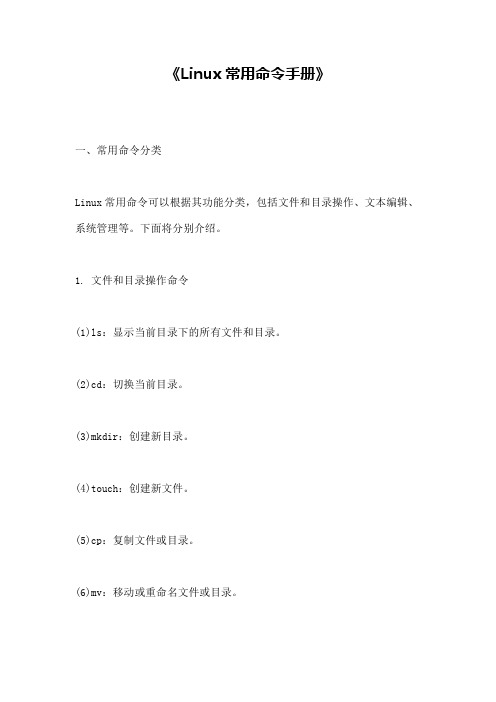
《Linux常用命令手册》一、常用命令分类Linux常用命令可以根据其功能分类,包括文件和目录操作、文本编辑、系统管理等。
下面将分别介绍。
1. 文件和目录操作命令(1)ls:显示当前目录下的所有文件和目录。
(2)cd:切换当前目录。
(3)mkdir:创建新目录。
(4)touch:创建新文件。
(5)cp:复制文件或目录。
(6)mv:移动或重命名文件或目录。
(7)rm:删除文件或目录。
(8)cat:显示文件内容。
(9)more:一页一页地显示文件内容。
(10)less:半页一页地显示文件内容。
2. 文本编辑命令(1)vi:常用的文本编辑器。
(2)nano:另一个常用的文本编辑器。
(3)emacs:强大的文本编辑器。
(4)vim:vi的升级版。
3. 系统管理命令(1)ps:查看当前正在运行的进程。
(2)top:实时显示系统资源使用情况。
(3)kill:终止进程。
(4)ping:测试网络连接。
(5)ifconfig:配置网络接口。
(6)netstat:显示网络状态。
(7)df:显示磁盘使用情况。
(8)du:显示目录大小。
(9)tar:打包和解压文件。
(10)gzip:压缩文件。
二、常用命令详解接下来,我们将对上述常用命令进行详解。
1. ls命令ls是list的缩写,它用于列出当前目录下的所有文件和目录。
如果想列出其他目录的内容,可以在命令后面跟上目录的名称。
例如,要列出根目录下的所有文件和目录,可以输入:$ls \/2. cd命令cd是change directory的缩写,它用于切换当前目录。
如果没有指定目标目录,则默认切换到当前用户的主目录。
要切换到其他目录,需要在命令后面跟上目标目录的名称。
例如,要切换到根目录,可以输入:$cd \/3. mkdir命令mkdir是make directory的缩写,它用于创建新目录。
要创建新目录,需要在命令后面跟上目录名称。
例如,要在当前目录下创建一个名为test的新目录,可以输入:$mkdir test4. touch命令touch用于创建新文件或修改现有文件的时间戳。
(word完整版)Linux命令大全完整版

Linux命令大全完整版目录目录 (I)1. linux系统管理命令 (1)adduser (1)chfn(change finger information) (1)chsh(change shell) (1)date (2)exit (3)finger (4)free (5)fwhois (5)gitps(gnu interactive tools process status) (5)groupdel(group delete) (6)groupmod(group modify) (6)halt (7)id (7)kill (8)last (8)lastb (8)login (9)logname (9)logout (9)logrotate (9)newgrp (10)nice (10)procinfo(process information) (11)ps(process status) (11)pstree(process status tree) (14)reboot (15)rlogin(remote login) (16)rsh(remote shell) (16)rwho (16)screen (17)shutdown (17)sliplogin (18)su(super user) (18)sudo (19)suspend (19)swatch(simple watcher) (20)tload (20)top (21)uname (21)useradd (22)userconf (22)userdel (23)usermod (23)vlock(virtual console lock) (24)w (24)who (25)whoami (25)whois (25)2. linux系统设置命令 (27)alias (27)apmd(advanced power management BIOS daemon) (27)aumix(audio mixer) (27)bind (29)chkconfig(check config) (29)chroot(change root) (30)crontab (31)declare (31)depmod(depend module) (32)dircolors (32)dmesg (33)enable (33)eval (33)export (33)fbset(frame buffer setup) (34)grpconv(group convert to shadow password) (35)grpunconv(group unconvert from shadow password) (35)hwclock(hardware clock) (35)insmod(install module) (36)kbdconfig (36)lilo(linux loader) (37)liloconfig (38)lsmod(list modules) (38)minfo (38)mkkickstart (39)modinfo(module infomation) (39)modprobe(module probe) (39)mouseconfig (40)ntsysv (41)passwd(password) (41)pwconv (41)pwunconv (42)rdate(receive date) (42)resize (42)rmmod(remove module) (42)set (46)setconsole (47)setenv(set environment variable) (48)setup (48)sndconfig (48)SVGAText Mode (49)timeconfig (49)ulimit (50)unalias (50)unset (51)3. linux文档编辑命令 (52)col (52)colrm(column remove) (52)comm(common) (52)csplit(context split) (53)ed(editor) (53)egrep (54)ex (54)fgrep(fixed regexp) (54)fmt(fromat) (54)fold (55)grep (55)ispell(interactive spelling checking) (57)jed (58)joe (58)join (60)look (61)mtype (61)pico (62)sed(stream editor) (63)sort (64)spell (65)tr(translate character) (65)uniq (65)wc(word count) (66)4. linux压缩备份命令 (67)ar (67)bunzip2 (68)bzip2 (68)bzip2recover (69)compress (69)cpio(copy in/out) (70)dump (72)gunzip(gnu unzip) (73)gzexe(gzip executable) (74)gzip(gnu zip) (74)lha (75)restore (76)tar(tape archive) (77)unarj (80)unzip (81)zip (82)zipinfo (83)5.linux文件管理命令 (85)diff(differential) (85)diffstat(differential status) (86)file (87)find (87)gitview(gnu interactie tools viewer) (91)ln(link) (91)locate (92)lsattr(list attribute) (92)mattrib (93)mc(midnight commander) (93)mcopy (94)mdel (94)mktemp (95)mmove (95)mread (95)mren (96)mshowfat (96)mtools (96)mtoolstest (96)mv (97)od(octal dump) (97)paste (98)patch (99)rcp(remote copy) (101)rhmask (101)rm(remove) (101)slocate(secure locate) (102)split (102)tee (103)tmpwatch(temporary watch) (103)touch (103)umask (104)whereis (104)cat (105)chattr(change attribute) (106)chgrp(change group) (106)chmod(change mode) (107)chown(change owner) (108)cksum(check sum) (109)cmp(compare) (109)cp(copy) (110)cut (111)indent (111)6.linux文件传输命令 (115)bye (115)ftp(file transfer protocol) (115)ftpcount (115)ftpshut(ftp shutdown) (115)ftpwho (116)ncftp(nc file transfer protocol) (116)tftp(trivial file transfer protocol) (116)uucico (116)uucp (117)uupick (118)uuto (119)7. linux磁盘管理命令 (120)cd(change directory) (120)df(disk free) (120)dirs (121)du(disk usage) (121)edquota(edit quota) (122)eject (122)ls(list) (123)mcd (125)mdeltree (125)mdu (126)mkdir(make directories) (126)mlabel (126)mmd (127)mmount (127)mrd (127)mzip (127)pwd(print working directory) (128)quota (128)quotacheck (128)quotaoff (129)quotaon (129)repquota(report quota) (130)rmdir(remove directory) (130)rmt(remote magnetic tape) (130)stat(status) (131)Tree (131)umount (132)8. linux磁盘维护命令 (133)badblocks (133)cfdisk (133)dd (134)e2fsck(ext2 file system check) (134)ext2ed(ext2 file system editor) (136)fdisk (137)fsck.ext2(file system check-second filesystem) (137)fsck.minix(file system check-minix filesystem) (139)fsconf(file system configurator) (139)hdparm(hard disk parameters) (139)losetup(loop setup) (141)mbadblocks (141)mformat (141)mkbootdisk(make boot disk) (142)mkdosfs(make Dos file system) (143)mke2fs(make ext2 file system) (143)mkfs.ext2 (144)mkfs(make file system) (144)mkfs.minix (145)mkfs.msdos (145)mkinitrd(make initial ramdisk images) (145)mkisofs(make iso file system) (145)mkswap (147)mpartition (148)sfdisk (148)swapoff (149)swapon (149)symlinks(symbolic links) (149)sync (150)9. linux网络通讯命令 (151)dip (151)getty(get teletypewriter) (151)mingetty (152)ppp-off (152)smbd(samba daemon) (152)telnet (153)uulog (154)uustat (154)uux (155)cu(call up) (156)dnsconf(dns configurator) (157)efax (158)httpd(http daemon) (159)ifconfig (159)mesg (160)minicom (161)nc (161)netconf (162)netstat (162)ping (163)pppstats(point to point protocol status) (164)samba (164)setserial (165)shapecfg(shaper configuration) (165)smbd(samba daemon) (166)statserial(status ofserial port) (166)talk (166)Tcpdump (167)testparm(test parameter) (168)traceroute (168)tty(teletypewriter) (169)uuname (169)wall(write all) (170)write (170)ytalk (170)arpwatch(ARP watcher) (170)apachectl(Apache control interface) (171)smbclient(samba client) (171)pppsetup (172)10. linux电子邮件与新闻组命令 (173)archive (173)ctlinnd(control the internet news daemon) (173)elm (173)getlist (174)inncheck(inn check) (174)mail (175)mailconf (175)mailq(mail queue) (175)messages (176)metamail (176)mutt (177)nntpget (178)pine (178)slrn (180)11. linux其他命令 (181)reconfig (181)startx(start X Window) (181)xconfigurator (181)XF86Setup (182)xlsatoms (182)xlsclients (183)xlsfonts (183)yes (184)1. linux系统管理命令adduser功能说明:新增用户帐号。
(完整word版)实验二进程管理
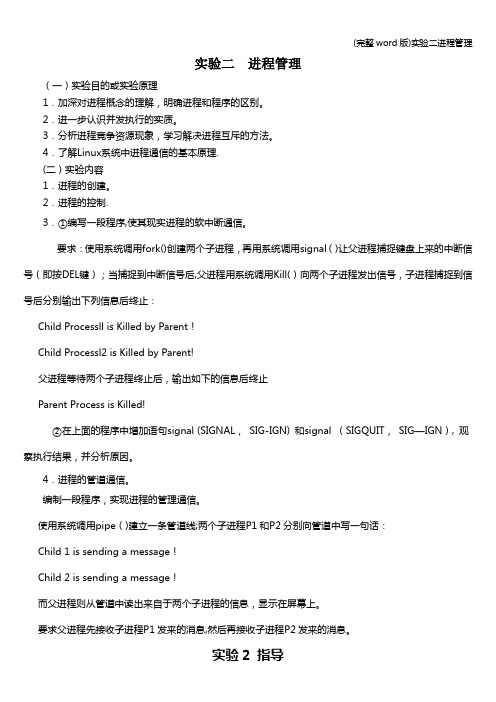
实验二进程管理(一)实验目的或实验原理1.加深对进程概念的理解,明确进程和程序的区别。
2.进一步认识并发执行的实质。
3.分析进程竞争资源现象,学习解决进程互斥的方法。
4.了解Linux系统中进程通信的基本原理.(二)实验内容1.进程的创建。
2.进程的控制.3.①编写一段程序,使其现实进程的软中断通信。
要求:使用系统调用fork()创建两个子进程,再用系统调用signal()让父进程捕捉键盘上来的中断信号(即按DEL键);当捕捉到中断信号后,父进程用系统调用Kill()向两个子进程发出信号,子进程捕捉到信号后分别输出下列信息后终止:Child Processll is Killed by Parent!Child Processl2 is Killed by Parent!父进程等待两个子进程终止后,输出如下的信息后终止Parent Process is Killed!②在上面的程序中增加语句signal (SIGNAL,SIG-IGN) 和signal (SIGQUIT,SIG—IGN), 观察执行结果,并分析原因。
4.进程的管道通信。
编制一段程序,实现进程的管理通信。
使用系统调用pipe()建立一条管道线;两个子进程P1和P2分别向管道中写一句话:Child 1 is sending a message!Child 2 is sending a message!而父进程则从管道中读出来自于两个子进程的信息,显示在屏幕上。
要求父进程先接收子进程P1发来的消息,然后再接收子进程P2发来的消息。
实验2 指导[实验内容]1.进程的创建〈任务〉编写一段程序,使用系统调用fork()创建两个子进程。
当此程序运行时,在系统中有一个父进程和两个子进程活动。
让每一个进程在屏幕上显示一个字符;父进程显示字符“a",子进程分别显示字符“b”和“c”.试观察记录屏幕上的显示结果,并分析原因。
〈程序〉#include〈stdio。
- 1、下载文档前请自行甄别文档内容的完整性,平台不提供额外的编辑、内容补充、找答案等附加服务。
- 2、"仅部分预览"的文档,不可在线预览部分如存在完整性等问题,可反馈申请退款(可完整预览的文档不适用该条件!)。
- 3、如文档侵犯您的权益,请联系客服反馈,我们会尽快为您处理(人工客服工作时间:9:00-18:30)。
Linux进程管理命令详解Linux进程管理命令详解2010-10-08 14:124.3 Linux进程管理命令详解(1)Linux管理进程的最好方法就是使用命令行下的系统命令。
Linux 下面的进程涉及的命令有at,bg,fg,kill,crontab,jobs,ps,pstree,top,nice,renice,sleep,nohu p。
1.at命令:定时运行命令作用:at命令在指定时刻执行指定的命令序列。
格式:at[-V][-q x][-f file][-m]time atq[-V][-q x]atrm[-V][-q x]job…batch[-V][-f file][-m]主要选项如下。
-V:显示作业将被执行的时间。
-q:选用q参数则可选队列名称,队列名称可以是a~z和A~Z之间的任意字母。
队列字母顺序越高则队列优先级别越低。
-f:从文件中读取命令或shell脚本,而非在提示后指定它们。
-m:执行完作业后发送电子邮件到用户。
time:设定作业执行的时间。
time参数可以是下面格式中的任何一种。
HH:MM格式--如04:00,代表4:00AM。
如果时间已过,就会在第二天的这一时间执行。
midnight代表12:00AM。
noon代表12:00PM。
teatime代表4:00PM。
英文月名日期年份格式--如January 15 2005,代表2005年1月15日。
年份可无。
MMDDYY、MM/DD/YY或MM.DD.YY格式--如011505,代表2005年1月15日。
now+时间格式--时间以minutes、hours、days或weeks为单位。
如now+5 days,代表命令应该在5天之后的此时此刻执行。
偏移量的格式为时间+偏移量,单位是minutes、hours和days。
说明:at命令实际上是一组命令集合。
at命令在指定时刻执行指定的命令序列。
atq查询已经设定的命令序列。
atrm删除已经设定的命令序列。
batch当系统负载低于一个设定值(0.8),执行设定的命令序列。
应用实例如下。
(1)让系统在两天后的17:30执行文件data中指定的作业,使用命令:#at-f data 15:30+2 days(2)配置batch作业要在系统平均载量降到0.8以下时执行某项一次性的任务,使用batch命令。
键入batch命令后,"at"提示就会出现。
键入要执行的命令,按"Enter"键,然后键入"Ctrl-D"。
你可以指定多条命令,方法是键入每一条命令后按"Enter"键。
键入所有命令后,按"Enter"键转入一个空行,然后再键入"Ctrl-D"。
或者你也可以在提示后输入shell脚本,在脚本的每一行后按"Enter"键,然后在空行处键入"Ctrl-D"来退出。
系统平均载量一降到0.8以下,这组命令或脚本就会被执行。
如果这组命令或脚本试图在标准输出中显示信息,该输出会用电子邮件方式被邮寄给用户。
(3)进阶应用:控制对at和batch的使用通过/etc/at.allow和/etc/at.deny文件可以用来限制对at和batch命令的使用。
这两个使用控制文件的格式都是每行一个用户。
两个文件都不允许使用空白字符。
如果控制文件被修改了,at守护进程不必被重启。
每次用户试图执行at或batch命令时,使用控制文件都会被读取。
不论控制文件如何规定,超级权限用户总是可以执行at和batch 命令。
如果at.allow文件存在,只有其中列出的用户才能使用at或batch命令,at.deny文件会被忽略。
如果at.allow文件不存在,所有在at.deny文件中列出的用户都被禁止使用at和batch命令。
2.bg命令后台运行命令作用:bg命令使一个被挂起的进程在后台执行。
格式:bg该命令无参数。
使用说明:Linux作为一个多任务环境,用户会同时执行多项任务,例如,查看系统情况、备份资料、编辑文件和打印文件等。
耗时长的任务不应该在前台任务中执行,而应该交给后台任务去执行。
这样前台任务可继续正常运作其他的操作,不用等待。
应用实例如下。
(1)如果要将一个大目录的文件进行排序后,将结果输入到一个文件中,可以使用命令:#du-a/|sort-rn/tmp/du.sorted(2)由于这个命令执行时间很长,可以把它放在后台运行。
使用组合键"Ctrl+Z"。
然后使用bg命令。
如果想直接把这个命令放在后台执行,可以在命令后使用"&"符号:#du-a/|sort-rn/tmp/du.sorted&[1]237m32 3.Fg挂起程序作用:fg命令使一个被挂起的进程在前台执行。
格式:fg-[job-spec][job-spec]:后台任务号码。
说明:fg命令和bg命令是相对应的。
如果想查看后台程序运行情况,可以使用fg命令把它调回前台查看。
bg命令可以使多个进程放到后台中执行。
应用实例如下。
使用fg命令时,要加入后台任务号码,如果不加任何号码,则所变动的均是当前任务。
#du-a/|sort-rn/tmp/du.sorted&[1]237#fg 14.Jobs显示后台程序作用:jobs命令显示后台任务的执行情况。
格式:jobs[选项][jobspec…]主要选项如下。
-l:长输出格式,显示全部内容。
-n:不输出信息。
-p:只输出进程号。
-r:只输出运行的进程。
[jobspec]:后台任务号码。
应用实例如下。
先把两个进程放在系统后台运行,然后使用jobs命令查看后台任务的执行情况:#du-a/etc user.data&[1]233#find/-name core-type f-ls core.data&[2]234#jobs-l[1]+237 Running du-a/etc user.data[2]-238 Running find/-name core-type f-ls core.data说明:上面的当前任务是"du-a/etc user.data",因为后台任务号码是"[1]"。
当第一个后台任务顺利执行完毕,第二个后台任务还在执行中时,当前任务便会自动变成后台任务号码"[2]"的后台任务。
即当前任务是动态的。
5.kill命令杀掉进程作用:kill命令终止一个进程。
格式:kill[-s signal|-p][-a]pid…kill-l[signal]主要选项如下。
-s:指定发送的信号。
-p:模拟发送信号。
-l:指定信号的名称列表。
pid:要终止的进程的ID号。
signal:表示信号。
说明:kill可将指定的信息送至程序。
预设的信息为SIGTERM(15),可将指定程序终止。
若仍无法终止该程序,可使用SIGKILL(9)信息尝试强制删除程序。
kill命令的工作原理是,向Linux 系统的内核发送一个系统操作信号和某个程序的进程标志号,然后系统内核就可以对进程标志号指定的进程进行操作。
当需要中断一个前台进程的时候,通常使用Ctrl+C组合键;但是对于一个后台进程,就不是一个组合键所能解决的了,这时就必须使用kill命令。
应用实例如下。
命令执行过程如果出错,用户可用"kill"来结束任务。
对于在后台运行的进程,可以使用kill命令终止:#du-a/|sort-rn/tmp/du.sorted&[1]237#kill 237或者使用命令:#du-a/|sort-rn/tmp/du.sorted&[1]237#kill%1对于僵尸进程,可以用kill-9来强制终止退出。
比如一个程序已经彻底死掉,如果kill不加信号强度没有办法退出,最好的办法就是加信号强度-9,后面要接杀父进程;比如;比如:[root@localhost~]#ps aux|grep gaim beinan 5031 9.0 2.3 104996 17484 S13:23 0:01 gaim root 5036 0.0 0.0 5160 724pts/3 S+13:24 0:00 grep gaim kill命令族成员简介如下。
终止一个进程或终止一个正在运行的程序,一般通过kill、killall、pkill、xkill等进行。
比如一个程序已经死掉,但又不能退出,这时就应该考虑应用这些工具。
killall通过程序的名字,直接杀死所有进程,pkill和killall的应用方法差不多,也是直接杀死运行中的程序。
如果你想杀掉单个进程,请用kill来杀掉。
xkill是在桌面用的杀死图形界面的程序。
比如当firefox出现崩溃不能退出时,点鼠标就能杀死firefox。
当xkill运行时出来和个人脑骨的图标,哪个图形程序崩溃,一点就OK了。
如果你想终止xkill,就单击右键取消。
6.crontab命令作用:crontab命令用于安装、删除或者列出用于驱动cron后台进程的任务表。
然后,该配置由cron守护进程在设定的时间执行。
格式:crontab[-u user]文件crontab[-u user]{-e|-l|-r}主要选项如下。
-e:执行文字编辑器来设定时程表,默认的文字编辑器是vi。
-r:删除目前的时程表。
-l:列出目前的时程表。
[-u user]:指定要设置的用户名称。
crontab文件的格式是:minute hour day month dayofweek command minute--分钟,从0~59之间的任何整数。
hour--小时,从0~23之间的任何整数。
day--日期,从1~31之间的任何整数(如果指定了月份,必须是该月份的有效日期)。
month--月份,从1~12之间的任何整数(或使用月份的英文简写如jan、feb等)。
dayofweek--星期,从0~7之间的任何整数,这里的0或7代表星期日(或使用星期的英文简写如sun、mon等)。
command--要执行的命令(可以是ls之类的命令,也可以是执行你自行编写的脚本的命令。
)应用实例如下。
设置一个定时、定期的系统提示:[cao@www cao]#crontab-e此时系统会打开一个vi编辑器,如果我输入"35 17**5 Wall"明天休息,注意备份数据库",然后存盘退出。
这时在/var/spool/cron/目录下会生产一个cao的文件,内容如下:#DO NOT EDIT THIS FILE-edit the master and reinstall.#(/tmp/crontab.2707 installed on Thu Jan 122:01:51 2004) #(Cron version-$Id:crontab.c,v 2.13 1994/01/17 03:20:37 vixie Exp$)35 17**5 wall"明天休息,注意备份数据库"这样到每个星期五下班时间(17:35),系统就会弹出一个终端提醒我们注意备份数据库。
